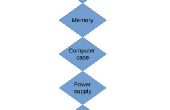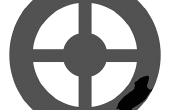Paso 3: configuración


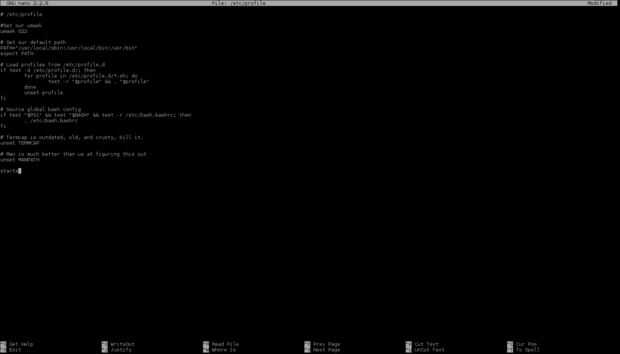
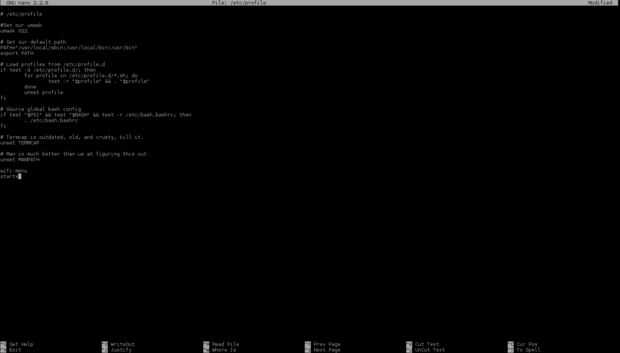
echo "exec startlxde" >> ~/.xinitrc
Esto le permitirá iniciar el escritorio con startx
11. tipo comando
nano /etc/profile
y escriba en la parte inferior de la prensa del documento 'startx' CTRL + X, Y luego enter para guardar y salir. Esto hará que el escritorio Inicio después de la tala pulg (también puede escribir 'Wi-Fi-menú' por encima 'startx' si es un dispositivo que permite conectar a Wi-Fi. Esto le hará elegir una red wifi para conectarse después de iniciar sesión en y antes de iniciar el escritorio).
12. Escriba el comando
reboot
Para apvlv %f el Pi.
13. ingresar con nombre de usuario 'root' y contraseña 'root' como antes.
14. el escritorio ahora debe arrancar.
Consejo: Apvlv (el visor de PDF) no es automáticamente asociada con archivos PDF (si pinchas en uno, apvlv no arrancará). Para cambiar esto, haga clic en cualquier comando personalizado de archivo - abrir con - PDF y tipo:
en el espacio provisto y comprobar la caja diciendo: 'Set aplicación seleccionada como acción predeterminada para este tipo de archivo' esto se asegurará de que todos los archivos PDF se abren automáticamente con apvlv.
OTRO Consejo: desplazamiento en apvlv se controla con las teclas de flecha en lugar de la rueda de desplazamiento del ratón.